問い合わせ#
サポート窓口#
FutureVuls ではユーザサポートの会話窓口として「Zendesk」を利用しております。 Zendesk の操作方法については「Zendeskの活用方法」ページを参照ください。
お問い合わせのコツ#
FutureVuls は、頂いたお問い合わせに迅速かつ正確に回答することを目指しています。 しかし、ご質問の情報が不足していたり、前提条件が曖昧な場合には、問題の解決までに時間がかかってしまうことがあります。 本ページでは、より効果的にサポートを活用して頂くためのお問い合わせのコツをまとめました。
- 機能実装を要望したい
- 「よくある質問」や検索機能をご活用ください
- スキャナは常に最新版にアップデートください
- 状況を詳しくお知らせください
- 一つのお問い合わせには一つの質問をご記載ください
- 余裕をもってお問い合わせください
- 問い合わせ履歴共有機能をご利用ください
1. 機能実装を要望したい#
「機能追加要望」よりお問い合わせください。
2. 「よくある質問」や検索機能をご活用ください#
「よくある質問」ページでは、今までにお問い合わせいただいたご質問をカテゴリごとにまとめています。問題解決に是非ご活用ください。
また、ヘルプページ上部にある検索バーで、ヘルプページ内のドキュメントを検索できます。問い合わせたい機能名を入力して検索すると、解決につながる情報が見つかる可能性もありますので、こちらもあわせてご活用ください。
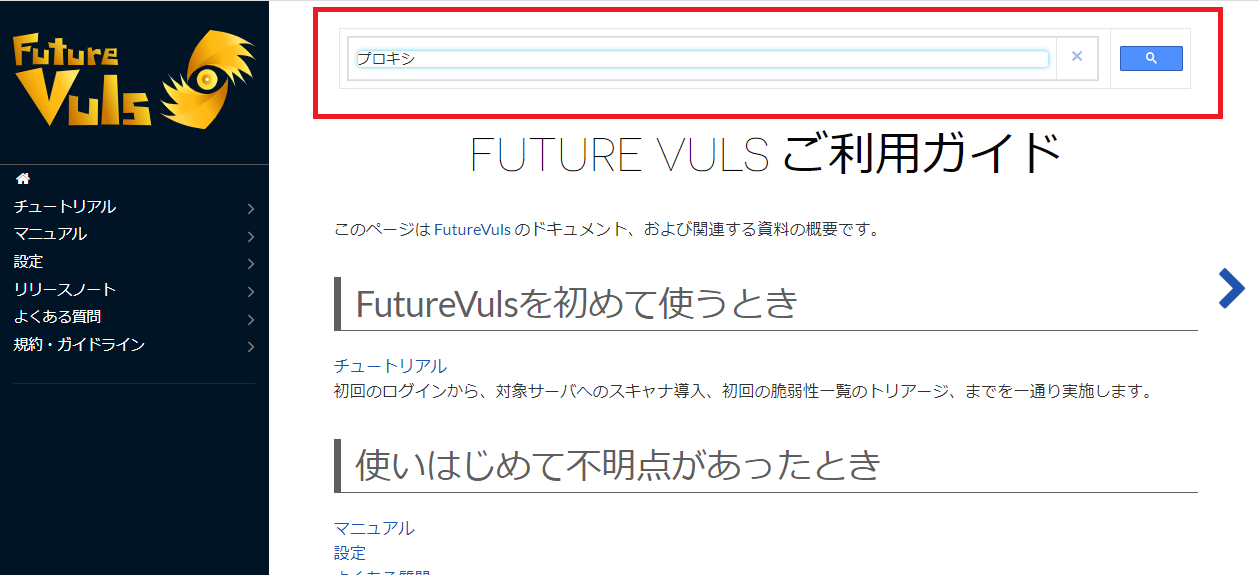
3. スキャナは常に最新版にアップデートください#
ご利用のスキャナのバージョンが古く、スキャナの問題が疑われる場合は、最新版にアップデートすることで解決する可能性があります。 問い合わせ前に「スキャナを最新版にアップデート」してからもう一度問題が発生するかお試しください。 なお、FutureVuls のスキャナの修正は最新版のスキャナに対してのみ適応されます。古いバージョンのスキャナへの修正は行いません。
4. 状況を詳しくお知らせください#
サポートチームはお問い合わせの内容を元に原因を特定、再現させる必要があります。 具体的な状況を詳しくお知らせ頂くことで、解決が早くなります。
FutureVuls 画面上から確認できる問題に関するお問い合わせの場合は、問題が発生している URL を問い合わせフォームにて入力ください。 URL には、対象のオーガニゼーション、グループ、サーバ、タスク等の ID が含まれているので対象の特定に役に立ちます。

また、文字で表現しにくい場合はスクリーンショットや動画を添付していただけると問題を把握しやすくなります。
- 問題が発生した日時(いつからいつまで発生しているか)と、頻度
- 問題の背景や経緯、現象(画面名・操作内容・エラーメッセージ等)
- 実現したいこと、ゴール
- 問題解決のためにすでに試したこと
- スキャンに関する問い合わせの場合は以下のログファイル(共有が難しい箇所は"X"などでマスクしてください。)
- linux: scan.log, report.log, vuls-saas.log, config.toml (
/opt/vuls-saas/内) - windows: vuls-windows, vuls-saas.log, config.toml, saas-credential.json, batch_config.toml (
C:\Program Files\vuls-saas\内)
- linux: scan.log, report.log, vuls-saas.log, config.toml (
例1#
| 推奨 | 問い合わせ内容 |
|---|---|
| × | スキャンでエラーが発生しました。 <<添付ファイル>>なし |
| ○ | mm月dd日hh頃、プロキシ下のlinuxサーバで手動スキャンを実行しましたが、FutureVuls上に反映されません。 スキャナをアンインストールし、再度インストールして実行しましたが、解決しませんでした。 脆弱性スキャンを完了させ、FutureVuls上に反映させるためにはどうすればよいですか。 <<添付ファイル>>scan.log, report.log, config.toml |
例2#
| 推奨 | 問い合わせ内容 |
|---|---|
| × | あるユーザがログインに失敗しました。 |
| ○ | 登録メールアドレスが~のユーザがログインに失敗しました。ログインできないユーザは、オーガニゼーション所属のオーナー権限を持っており、ログイン方式としてSSOログインを利用しています。調査をお願いいたします。 |
5. 一つのお問い合わせには一つの質問をご記載ください#
複数の質問がある場合は、「Zendesk問い合わせページ」より、質問の数だけ別々にチケットを新規作成してください。各質問に担当者を割り当て、それぞれのチケットでステータス管理することで、回答漏れを防止しています。質問が解決した場合、そのチケットはクローズされ、返信漏れのリスクを減らす仕組みです。
複数の質問を1つのチケットにまとめて記載すると、見逃しや返信のタイミングによるすれ違いが発生しやすくなりますので、必ず質問ごとに別のチケットを作成してください。
※ただし、関連性が高い複数の質問については、1つのお問い合わせにまとめていただいても構いません。
6. 余裕をもってお問い合わせください#
FutureVuls に関するお問い合わせは、お問い合わせいただいてから原則2営業日以内での回答となります。 だたし、内容により FutureVuls 側から必要な情報に関する質問や、詳細な確認のために通常よりお時間を頂く場合もあります。 すべての問題の解決をお約束できる期間ではないため、余裕をもってお問い合わせください。
また、基本的にはご質問頂いた順に対応するため、【至急】【重要】等のご記載を頂いても、それによって対応順が変わるということはありません。
「FutureVuls」サービス仕様書は「こちら」
7. 同じ組織で問い合わせ履歴を共有する場合#
FutureVuls サポートに「ユーザ登録」いただくと、過去の自分の問い合わせ履歴や、同組織内の他ユーザの問い合わせ内容を閲覧できます。
- FutureVuls サポートアカウントは通常の FutureVuls アカウントとは異なります。
- FutureVuls サポートアカウントに登録することによる費用の発生はありません。
- 同組織内での問い合わせ内容の共有設定は ON・OFF が可能です。デフォルトは OFF のため、ON にしたい場合は「こちら」からリクエストください。
- 解決から120日以上経過した問い合わせに関しては、共有設定を ON にした場合であっても組織内での共有はできませんのでご注意ください。
より詳細な操作方法については「Zendeskの活用方法」ページを参照ください。
サポート対象外のチケットについて#
FutureVuls の標準サポートサービスでは、一部サポート対象外となるお問い合わせがあります。本ページでは、サポート対象外となるお問い合わせの例をいくつかご紹介します。
なお、サポート対象外となる範囲について、詳細は サービス仕様書の「標準サポートサービス提供条件」 に記載しております。合わせてご参照ください。
10日以上前のスキャン結果に関するお問い合わせ#
内部での情報保持期間の都合上、10日以上前に行われた脆弱性スキャンの結果に関する調査は困難なため、基本的にサポート対応外とさせていただいております。また、調査が可能な場合でも、正確性を担保できないことがありますので、あらかじめご了承ください。
削除済みのサーバに関するお問い合わせ#
削除済みのサーバに関する調査は再現が困難なため、基本的にサポート対応外とさせていただいております。また、調査が可能な場合でも、正確性を担保できないことがありますので、あらかじめご了承ください。
OSS Vulsに関するお問い合わせ#
FutureVuls に関わらない OSS Vuls 単体の仕様に関するお問い合わせは、サポート対象外となります。OSS Vuls のマニュアル をご参照いただくか、Issue として起票ください。
なお、FutureVuls の機能や動作に関連する OSS Vuls の仕様についてはサポート対象です。
対応環境外の OS やミドルウェア、スキャナに関するお問い合わせ#
対応環境 に記載されていない OS やライブラリ、ミドルウェア等に関するお問い合わせは、サポート対象外となります。
サービス仕様書の該当部分 も合わせてご参照ください。
FutureVulsが提供する方法以外での操作に関するお問い合わせ#
独自スクリプトでのスキャナインストールなど、FutureVuls が提供する標準手順から外れた操作はサポート対象外です。もし標準外の手順をご希望の場合は、その理由をお知らせください。内容によっては対応を検討いたします。
詳細については、 サービス仕様書の該当部分 も合わせてご参照ください。
FutureVulsのサービスと直接関係のないお問い合わせ#
以下のような、FutureVuls のサービスと直接関係のないお問い合わせは受け付けておりません。
- ネットワークの問題
- 例:プロキシを通過できない場合、どのように対処すればよいですか?
- OS・サーバ自体の問題
- 例:再起動が必要と表示されていますが、OS の再起動時に注意すべきことは何ですか?
- 脆弱性自体に関するお問い合わせ
- 例:この脆弱性の変更履歴を教えてください。